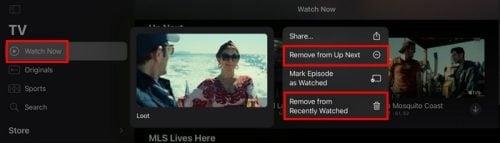Pradėjai žiūrėti laidą, kurios tavo draugams nepatinka, bet tu žiūri. Jūs ir toliau žiūrėsite, bet vengsite komentarų; norite jį pašalinti iš neseniai žiūrėtų sąrašo arba toliau. Jis vis tiek bus rodomas sąraše, kai nustosite žiūrėti laidą epizodo viduryje. Jei užbaigsite seriją, pamatysite naujausią seriją su žodžiu Naujas, kad žinotumėte, jog jos nematėte. Tačiau atminkite, kad kai jį ištrinsite, jis sugrįš, jei ir toliau žiūrėsite laidą.
Kaip ištrinti laidą iš „Apple TV+“ sąrašo
Sudėtinga dalis bus prisiminti ištrinti laidą, kai norėsite žiūrėti Apple TV+, bet tai nėra nieko, ko negali ištaisyti priminimas. Tačiau norėdami ištrinti bet kurią laidą, viršutiniame kairiajame kampe palieskite Žiūrėti dabar ir ilgai paspauskite laidą, kurią norite ištrinti, kad pamatytumėte papildomas parinktis. Galite rinktis iš tokių parinkčių kaip Bendrinti, Pašalinti iš kito sąrašo, Pažymėti seriją kaip žiūrėtą ir Pašalinti iš neseniai žiūrėtų .
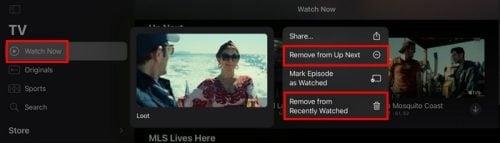
Pašalinkite iš „Apple TV+“ parinkties „Kitas“.
Šias parinktis matysite tik toms laidoms, kurias pradėjote žiūrėti, bet nebaigėte. Jei yra serija, kurios dar nematėte, matysite tik parinktį pašalinti ją iš kitos. Taip pat galite išvalyti tai, ką žiūrėjote, bakstelėdami savo profilio nuotrauką ir pasirinkę parinktį Išvalyti žaidimo istoriją. Po juo pamatysite trumpą pranešimą, kad ši parinktis leidžia išvalyti tai, ką žiūrėjote iš savo įrenginių. Kai paspausite mygtuką, pamatysite kitą pranešimą, geriau paaiškinantį, kad tai, ką žiūrėjote, bus pašalinta iš Apple TV programos ir tv.apple.com.
Bus paveikti visi įrenginiai, susieti su jūsų „iCloud“ adresu. Baigę nepamirškite viršutiniame dešiniajame kampe paliesti mygtuką Atlikta. Tačiau atminkite, kad ištrynus istoriją, nebus užuominos, kur baigėte laidą. Negalėsite sužinoti, koks buvo paskutinis sezonas ar epizodas, kurį žiūrėjote.
Nesėkmės
Nemalonumai bus tai, kad jei žinote, kur baigėte, turėsite patys ieškoti sezono ir serijos. Prieš išvalydami istoriją, galite tęsti žiūrėjimą paprastu spustelėjimu. Tai viskas. Jei pasirodymą verta slėpti, tai ir turėsite padaryti, nes jo nebus skyriuje „Kitas“.
Išvada
Visada bus laida, kuri tau patinka, o kiti nesupranta, kodėl tau patinka. Jei norite paslėpti savo kalto malonumo šou, dabar žinote, kaip greitai galite išvalyti laidą iš „Up next“. Bet jei tai laida, kurioje jums tereikia laukti naujausios serijos, ją bus lengva rasti, jei nepamiršite pavadinimo. Tikimės, kad tai nebus kažkas, ko jums teks daryti labai dažnai. Arba jūs? Pasidalykite savo mintimis toliau pateiktuose komentaruose ir nepamirškite pasidalinti straipsniu su kitais socialinėje žiniasklaidoje.